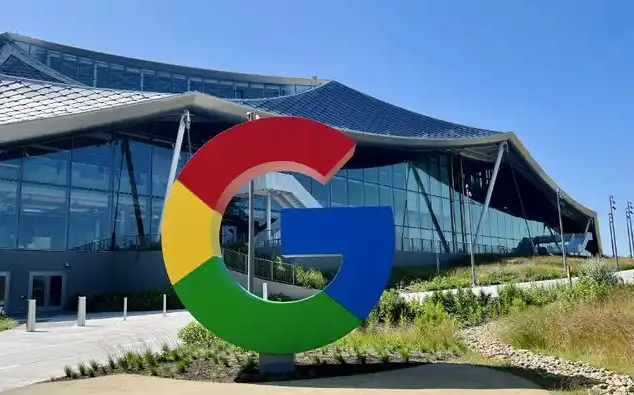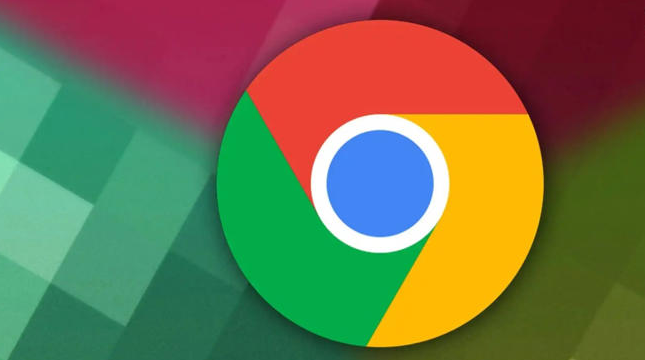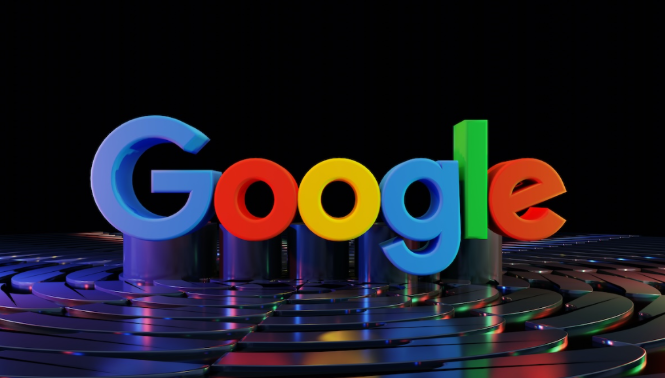google浏览器视频播放无声故障排查方案
时间:2025-08-03
来源:Chrome官网
详情介绍
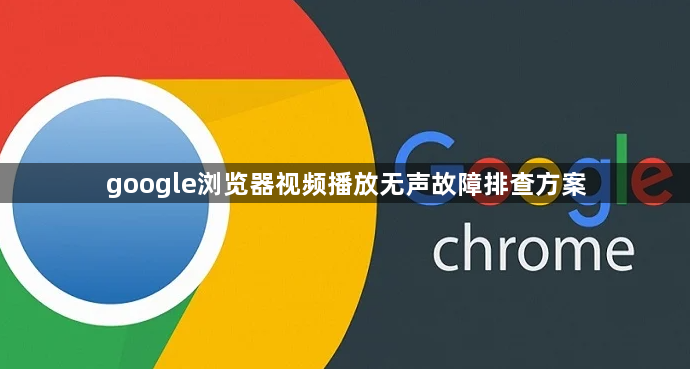
检查音量合成器设置。右键点击系统托盘区的小喇叭图标选择“打开音量混合器”,找到Chrome浏览器对应的滑块并拖动测试是否有声音输出。若处于静音状态则取消勾选“静音”选项,同时确保主设备未被设置为静音模式。部分笔记本电脑还需确认功能键F6/F7是否意外触发了物理静音开关。
验证浏览器内部音量控制。在视频播放界面下方或右上角寻找音量调节图标,逐步调高数值观察变化。某些网站会在地址栏左侧显示扬声器符号,点击后可单独控制该站点的音频权限。若图标显示为红色叉号,说明当前页面被强制静默处理。
清除缓存与Cookie数据。按Ctrl+Shift+Delete组合键调出清理对话框,勾选“缓存的图片和文件”“Cookie及其他站点数据”并选择时间范围为“全部”,执行删除操作后重启浏览器。残留的旧会话数据可能干扰新标签页的正常音频加载机制。
禁用硬件加速功能测试。输入chrome://settings/进入高级设置区域,向下滚动至“系统”分类项关闭“使用硬件加速模式”。该技术虽能提升性能但偶尔会导致解码器与声卡驱动冲突,关闭后重新加载页面尝试恢复声音。
管理扩展程序干扰因素。逐个禁用近期安装的插件进行隔离测试,特别是广告拦截类工具常会误杀音频流。进入chrome://extensions/页面暂时停用所有扩展,仅保留必要组件后刷新页面验证效果。若确定是某款插件导致问题,可在其设置中添加白名单规则放行特定域名。
更新音频驱动组件。前往设备管理器展开声音游戏控制器条目,右键选中声卡设备选择“更新驱动程序”。过时的驱动版本可能无法兼容新型编码格式,导致解码失败。对于品牌机用户建议访问厂商官网下载最新认证版驱动包。
重置浏览器默认配置。在设置菜单中找到“将设置还原为原始默认值”选项,此操作会保留书签但清除所有自定义修改。极端情况下能有效解决因配置损坏导致的多媒体子系统异常问题。完成后需重新登录账号并重装关键扩展。
切换用户代理字符串。按F12打开开发者工具切换至Network标签页,从User Agent下拉菜单选择不同终端类型模拟访问。部分网站针对移动设备采用不同的媒体传输协议,更换标识符可能激活备用音频通道。
通过逐步执行这些操作步骤,用户能够系统化地诊断并解决Google浏览器视频播放无声的问题。重点在于依次验证系统级音量控制、浏览器内部设置、缓存影响、扩展干扰及驱动兼容性等因素,从而精准定位故障环节实施针对性修复。
继续阅读